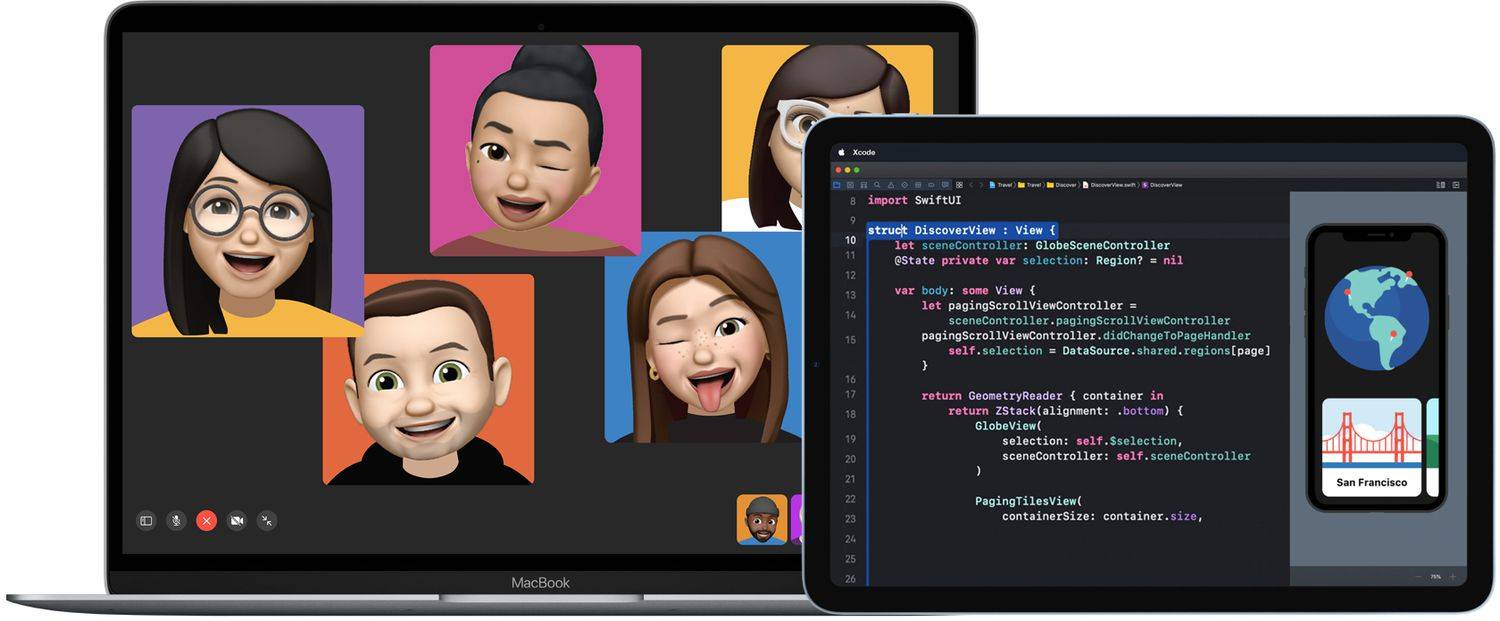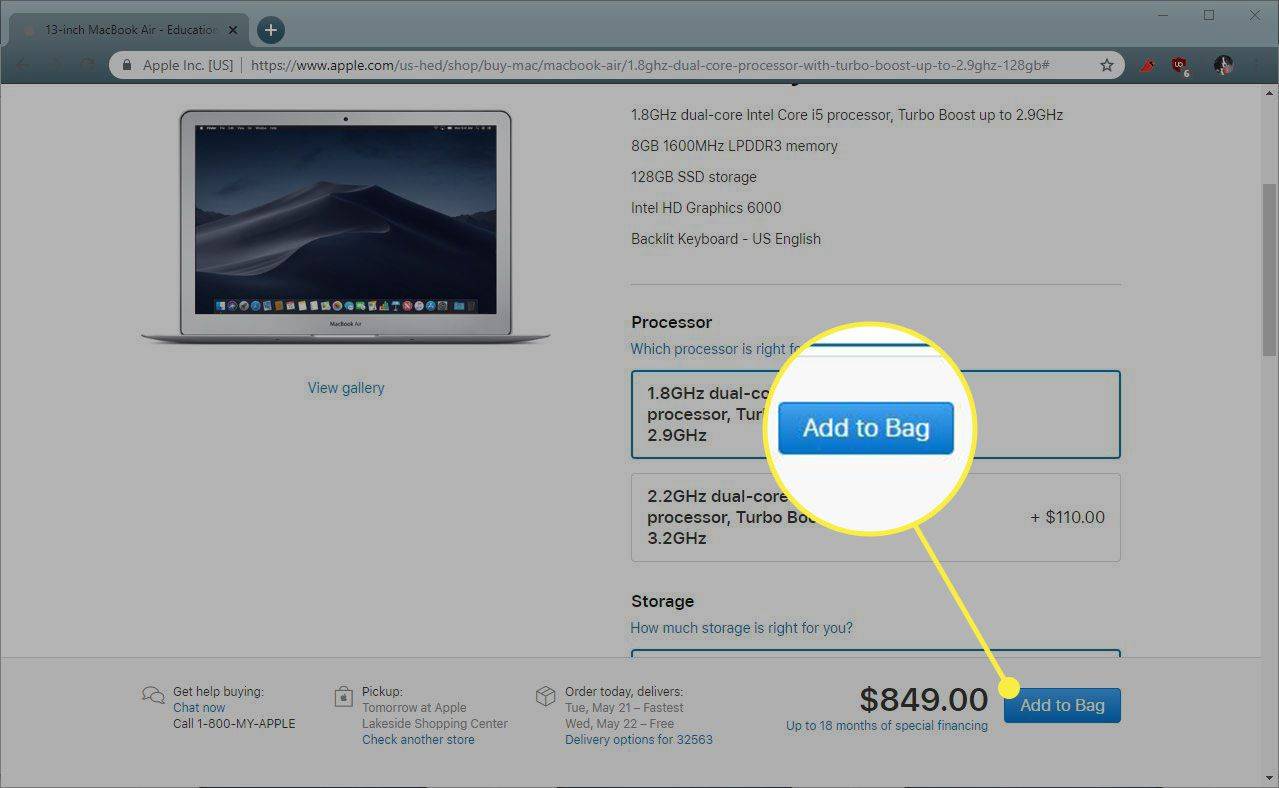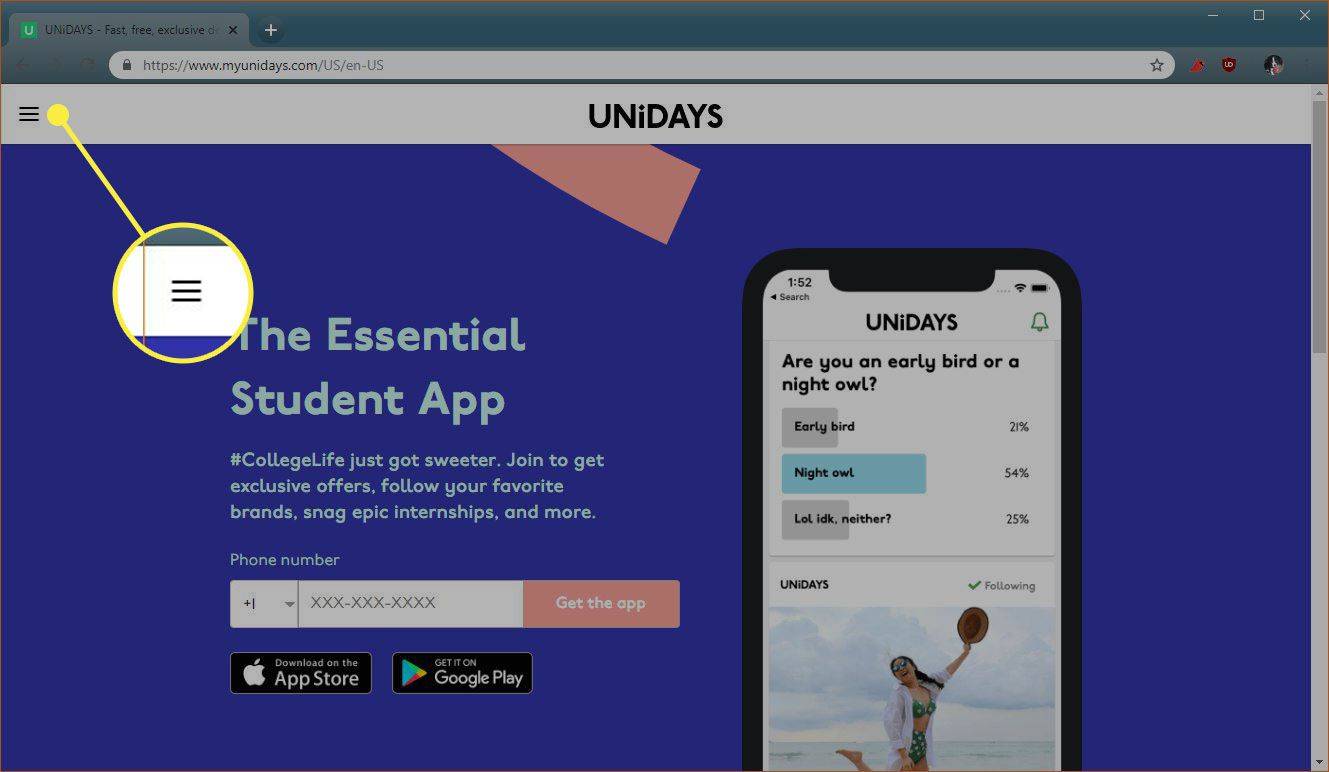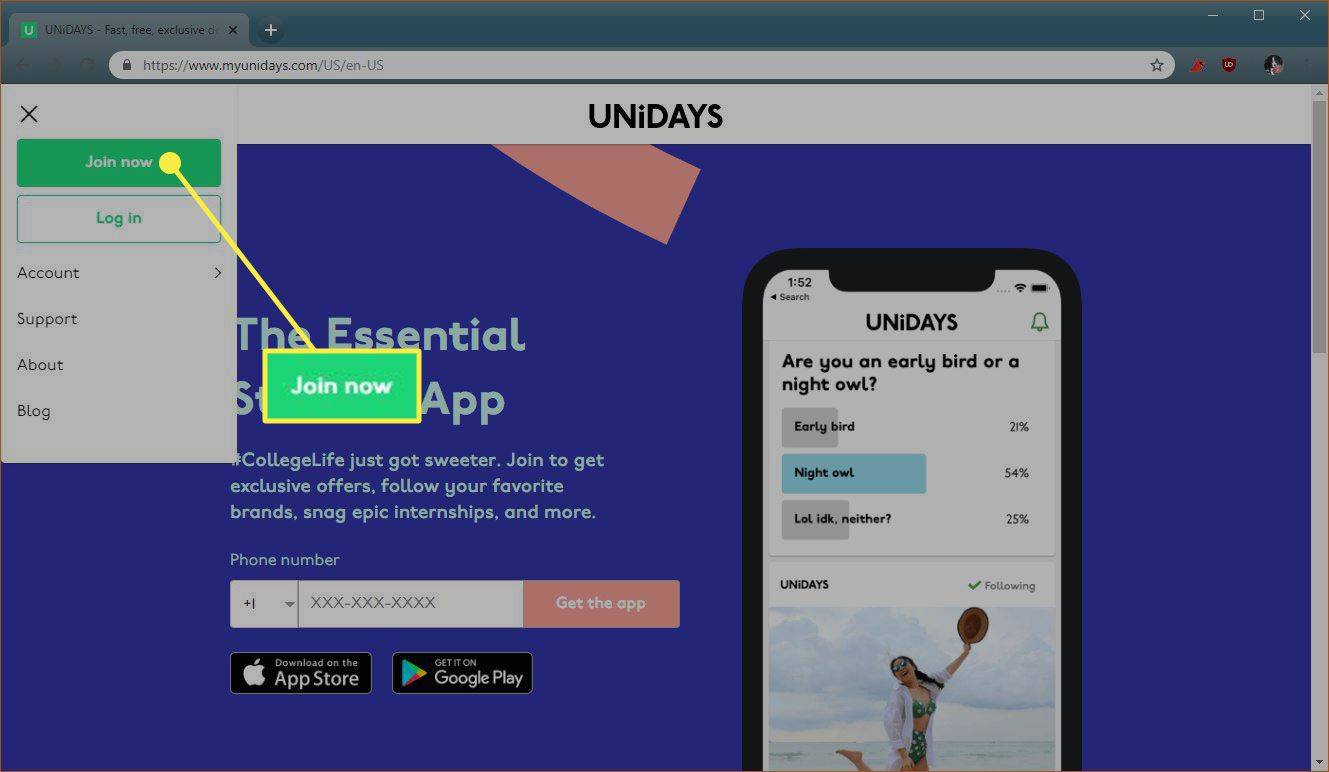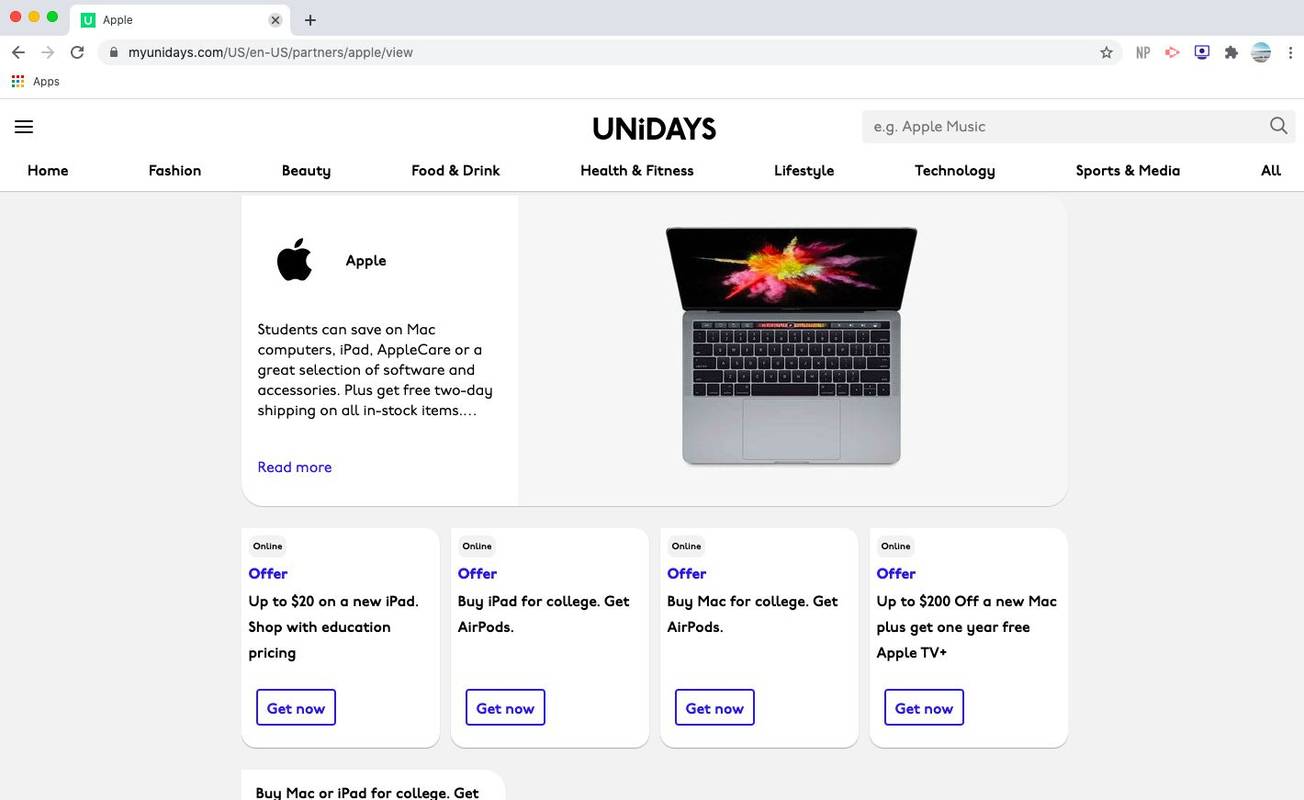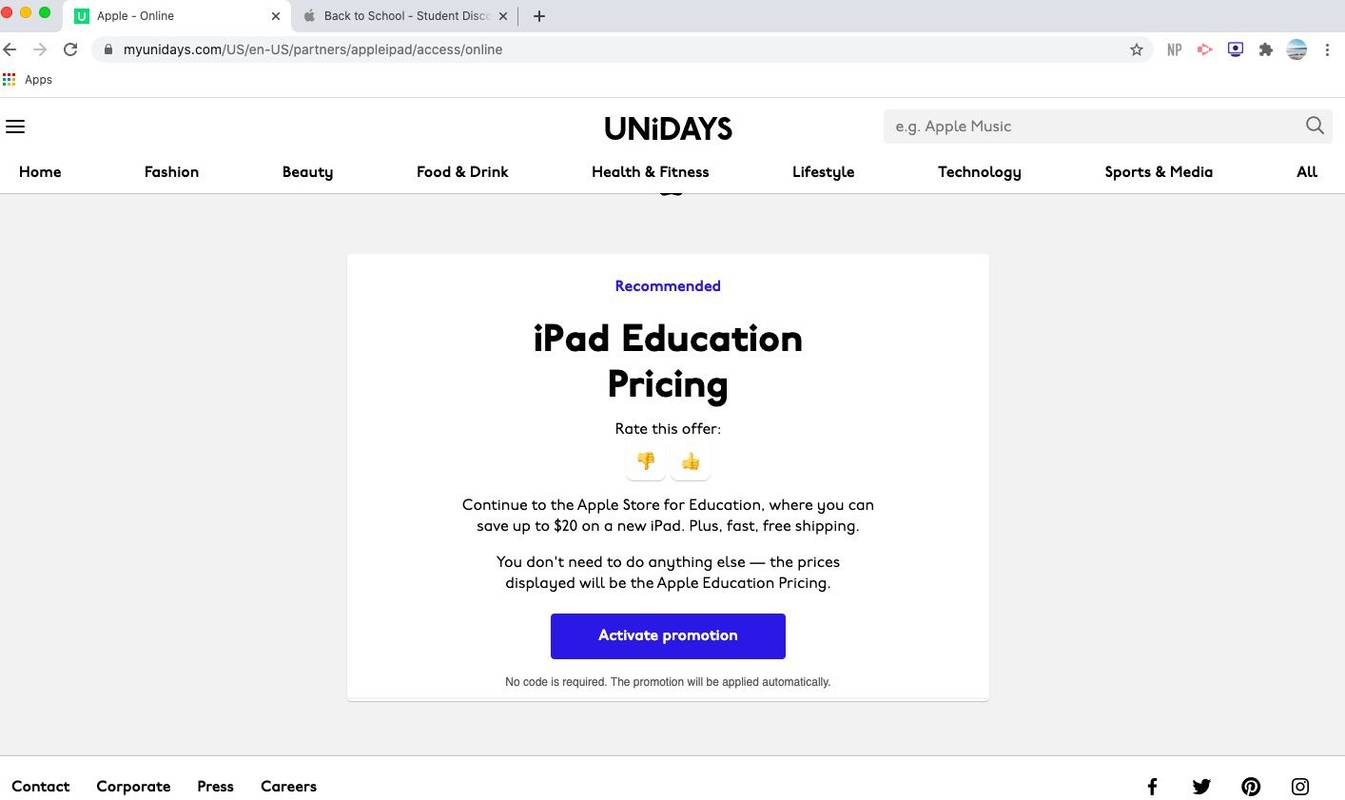Apple은 오래 지속되는 노트북 및 태블릿과 같은 장치를 만드는 것으로 유명합니다. 그러나 그 내구성에는 엄청난 대가가 따릅니다. 학생이라면 UNiDAYS를 통해 Apple 학생 할인을 통해 MacBook 및 iPad와 같은 제품을 구입하는 비용을 절약하거나 회사를 통해 직접 Apple 교육 가격을 활용하세요.
Apple 교육 가격 및 학생 할인은 대학생, 교육자 및 홈스쿨 교사에게 제공됩니다.

류바포토 / iStock / 게티 이미지
Apple 교육 가격을 이용할 자격이 있는 사람은 누구입니까?
대부분의 학생 할인과 달리 Apple의 교육 가격은 모든 학년의 다양한 학생과 교사에게 제공됩니다. Apple 교육 가격을 적용받으려면 다음 요구 사항 중 하나 이상을 충족해야 합니다.
- 현재 대학이나 대학교에 재학 중입니다.
- 대학에 새로 입학했습니다.
- 모든 학년의 교사.
- 모든 학년의 홈스쿨 교사입니다.
- 모든 학년의 학교 교직원 또는 교직원.
Apple 교육 가격으로 무엇을 얻을 수 있나요?
교육용 가격은 대부분의 Apple 제품에 대해 약간의 할인을 제공합니다. Apple MacBook, iMac, iPad 제품군과 일부 액세서리 및 모니터를 절약하세요. 경우에 따라 Apple Music 및 기타 특정 제품에 대해 더 많은 학생 할인을 받을 수 있습니다.
그만큼 Apple 교육 가격 사이트 교육 할인으로 지불할 가격은 표시되지만 원래 가격은 표시되지 않습니다. 특정 제품에 대해 얼마나 절약할 수 있는지 확인하려면 Apple 교육 스토어에서 해당 제품을 확인하고 일반 Apple 스토어에서 동일한 제품을 확인한 다음 가격을 비교하세요.
Apple 제품에 대해 학생 할인을 받는 방법
Apple Education Store를 통해 비용을 절약하는 것은 일반 Apple 계정을 사용하여 일반 온라인 Apple 스토어 대신 교육 스토어 웹사이트를 통해 쇼핑하면 되는 간단한 문제입니다.
Apple의 교육 가격을 사용하는 방법은 다음과 같습니다.
-
다음으로 이동하세요. 애플 교육 스토어 .
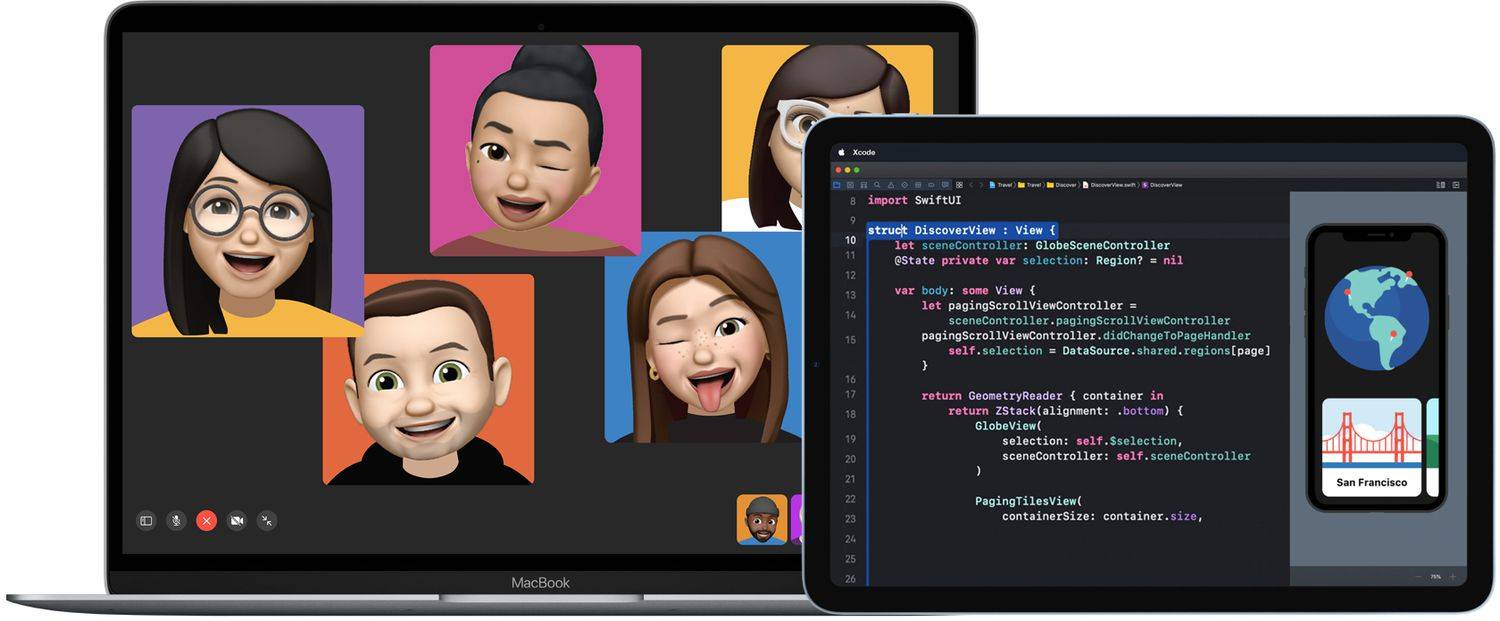
사과
-
사이트에서 그렇게 하라는 메시지가 표시되면 Unidays를 통해 상태를 확인하세요. 딸깍 하는 소리 Unidays로 인증받기 로그인하거나 계정을 만든 후 이 페이지로 돌아옵니다.
-
관심 있는 제품군을 선택하세요.
-
원하는 제품을 선택한 후 선택하세요. 선택하다 .
-
원하는 옵션을 선택한 다음 선택하세요. 가방에 추가하다 .
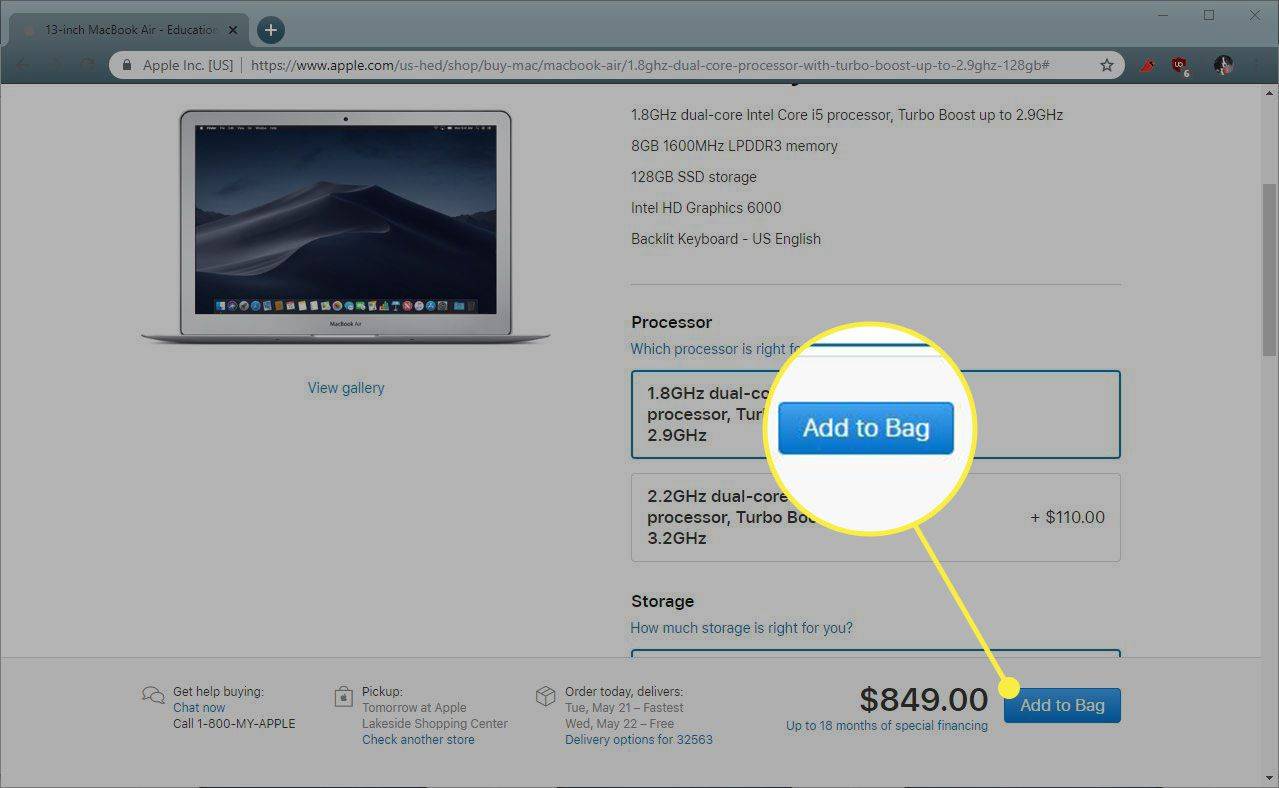
-
선택하다 리뷰백 .
-
선택하다 체크아웃 .
-
배송 방법을 선택하고 결제 정보를 입력한 후 정상적으로 결제 절차를 완료하세요.
Unidays를 통해 Apple 학생 할인 받기
Unidays에 Apple 학생 할인을 받으려면 몇 가지 기본 요구 사항을 충족하고 자격을 입증해야 합니다. 당신은해야합니다:
마인 크래프트에서 말을 길들이는 방법
- 최소 16세 이상.
- 현재 대학이나 대학교에 재학 중입니다.
- 학교에서 발급한 .edu 이메일이나 학교에서 발급한 신용카드 스타일 학생증에 액세스할 수 있습니다.
Unidays는 부모가 자녀를 대신하여 가입하는 것을 허용하지 않습니다. 학생 스스로 가입해야 하며 연령 및 등록 요건을 충족해야 합니다.
Unidays Apple 학생 할인으로 무엇을 얻을 수 있나요?
Unidays에 대한 Apple 학생 할인은 현재 제안에 따라 다릅니다. 쿠폰 코드는 일반적으로 MacBook 200달러 할인과 같은 특정 제품에 대해 정액 할인을 제공하거나 Apple 웹사이트에 있는 프로모션을 공유합니다.
Unidays에서 제공되는 Apple 학생 할인의 이용 가능 여부와 유형은 다양하므로 자주 확인하여 최신 제안을 확인해야 합니다.
Unidays는 학생 등록을 어떻게 확인합니까?
귀하의 자격 상태를 즉시 확인하지 않는 Apple Education Store와 달리 Unidays는 귀하의 교육 상태를 미리 확인합니다. 할인 혜택을 받으려면 등록 증명서를 제출해야 합니다.
Unidays는 대부분의 4년제 대학교 및 단과대학의 학생 등록을 자동으로 확인할 수 있습니다. 시스템에 포함되지 않은 많은 학교에 대해 수동 확인이 가능합니다.
Dell을 포함한 다른 회사에서는 Unidays를 사용하여 할인을 제공합니다. 가입하고 등록을 확인한 후 수백 개 회사의 Unidays 학생 할인 코드를 활용하세요.
Unidays에 가입하고 Apple 할인을 찾는 방법
Apple 할인 혜택을 받기 위해 Unidays 웹사이트에 등록하고 학생으로 인증받는 방법은 다음과 같습니다. Mac, PC 또는 스마트폰과 같은 휴대용 장치에서 계정을 설정하세요.
-
다음으로 이동하세요. 유니데이즈 웹사이트 그리고 선택 메뉴 (세 개의 수직선)을 왼쪽 상단에 표시합니다.
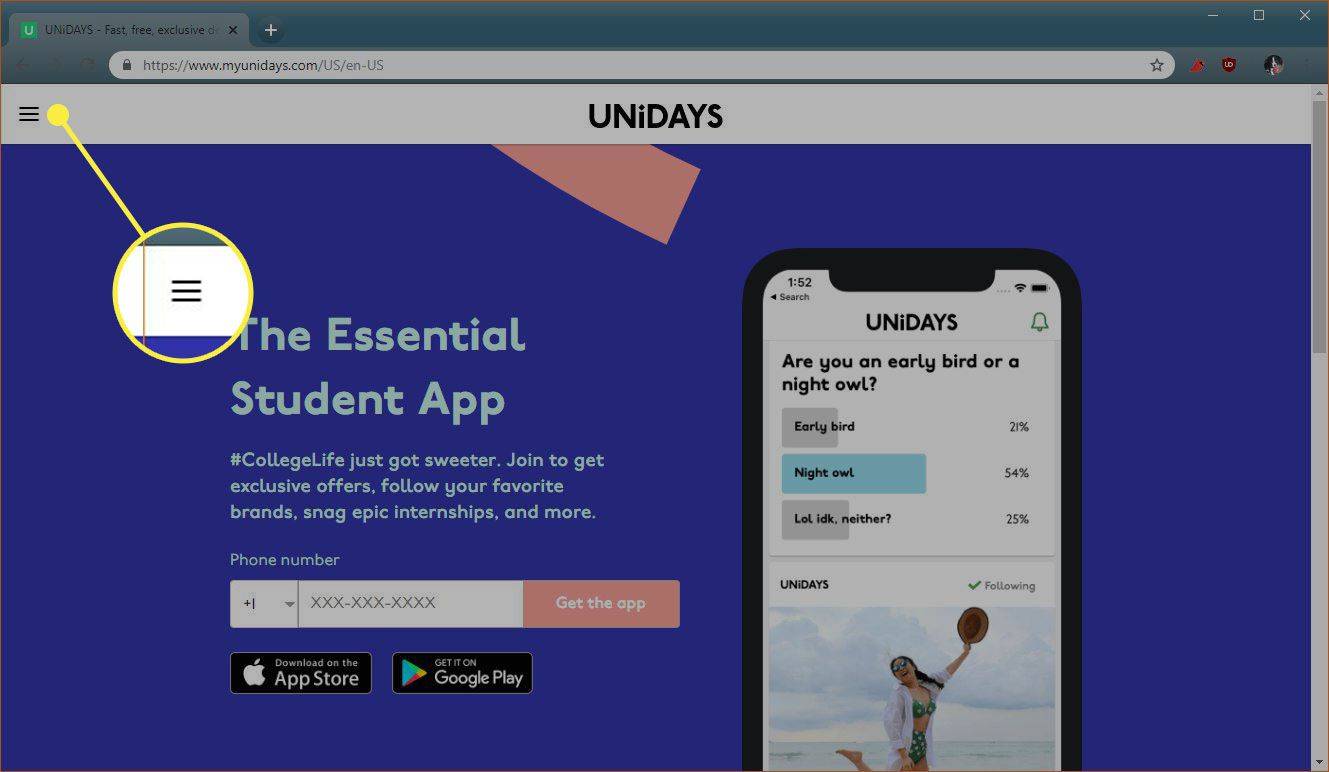
-
선택하다 지금 가입하세요 .
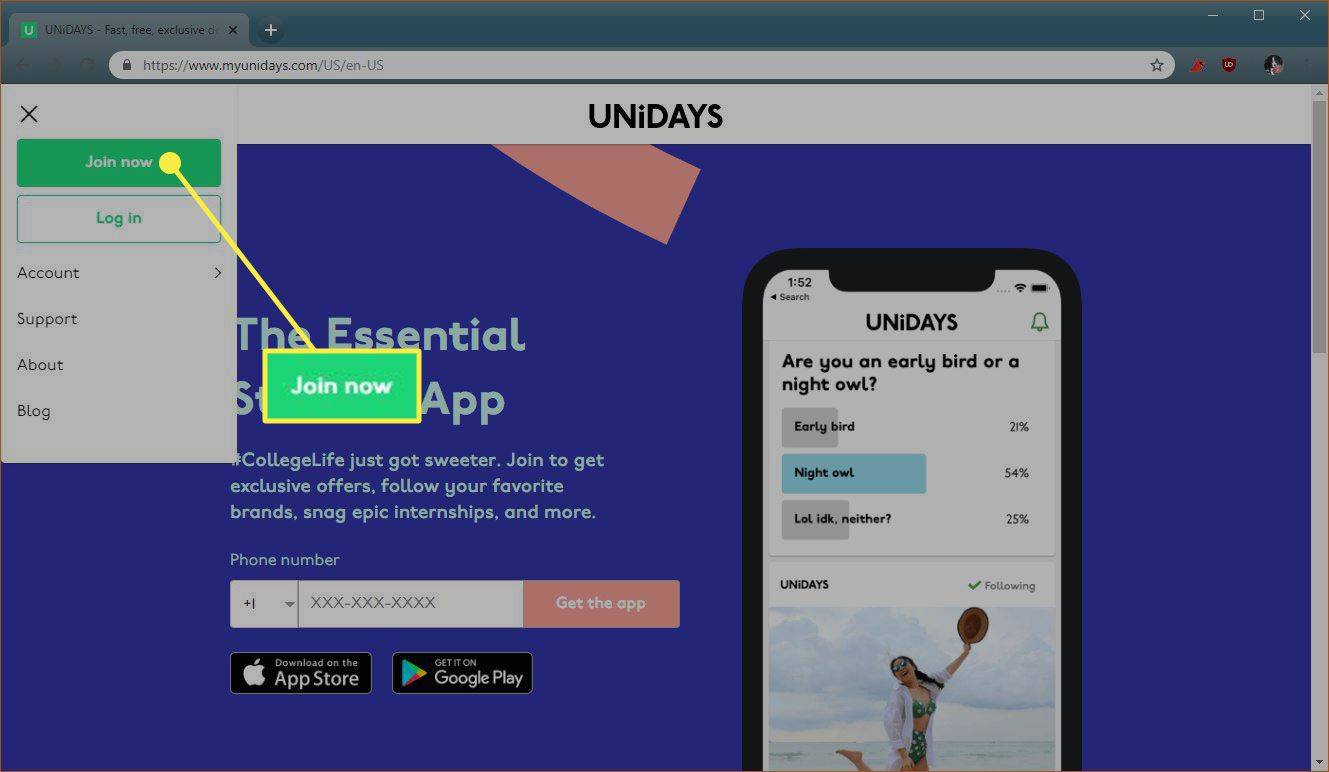
-
이메일 주소를 입력하고 비밀번호를 선택한 다음 선택하세요. 지금 가입하세요 .
캔디 크러쉬 데이터 저장 방법 android
-
학교 정보를 입력하고 선택하세요. 계속하다 .
-
화면의 지시에 따라 확인 절차를 완료하세요. 자동으로 인증할 수 없거나 학교가 목록에 없는 경우 Unidays에 문의하여 수동 인증 지침을 받으세요.
Unidays를 통해 Apple 학생 할인을 사용하는 방법
Unidays를 통해 Apple 학생 할인을 받으려면 Apple의 현재 제안을 살펴보세요. 사용하고 싶은 제품을 찾으면 Unidays에서 Apple 웹사이트에서 사용할 수 있는 쿠폰 코드를 생성하거나 사이트에서 자동으로 프로모션을 적용하고 Apple 웹사이트로 연결되는 활성화 링크를 제공합니다.
프로세스 작동 방식은 다음과 같습니다.
-
다음으로 이동하세요. Unidays Apple 포털 사용 가능한 제안을 찾아보세요.
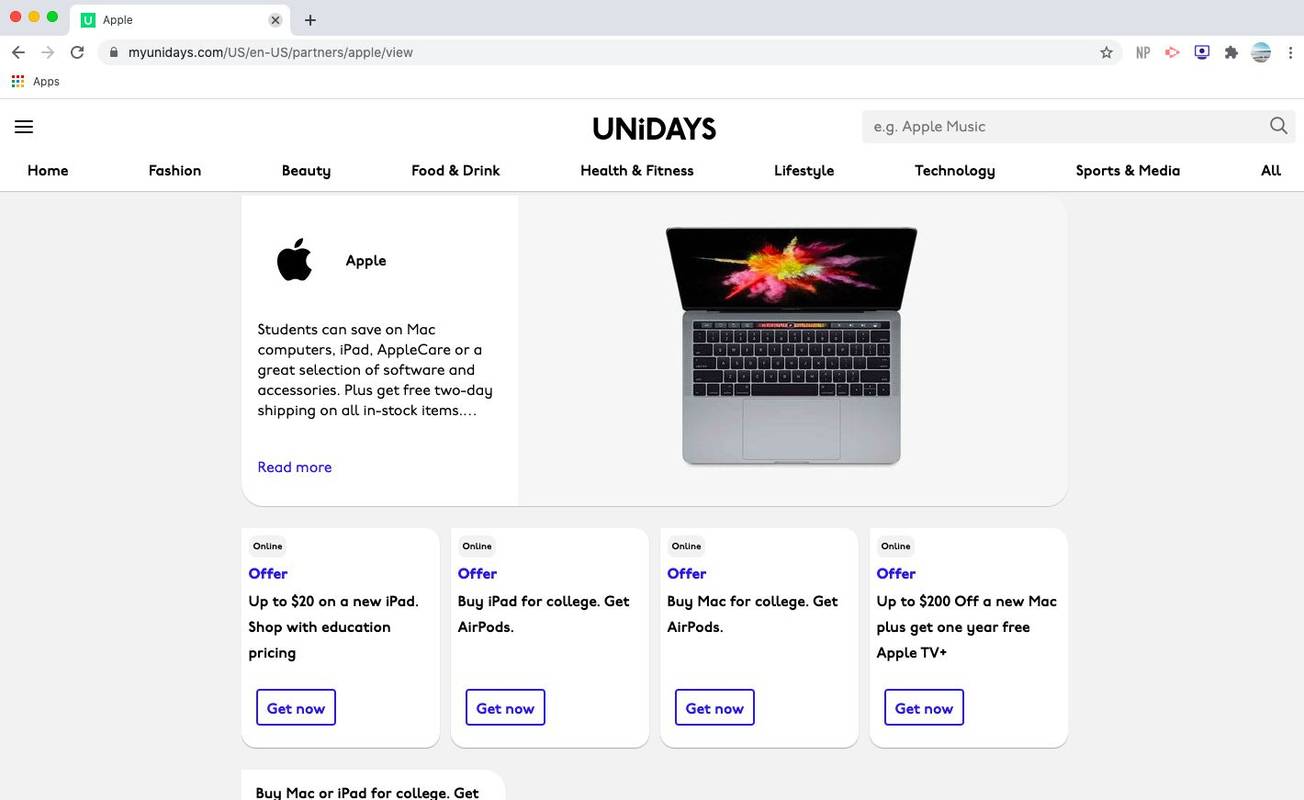
-
선택하다 지금 받기 당신이 원하는 제안에.
-
선택하다 코드를 사용 쿠폰 코드가 있는 경우 또는 프로모션 활성화 , 어느 할인이 자동으로 적용된 Apple 웹사이트로 이동합니다.
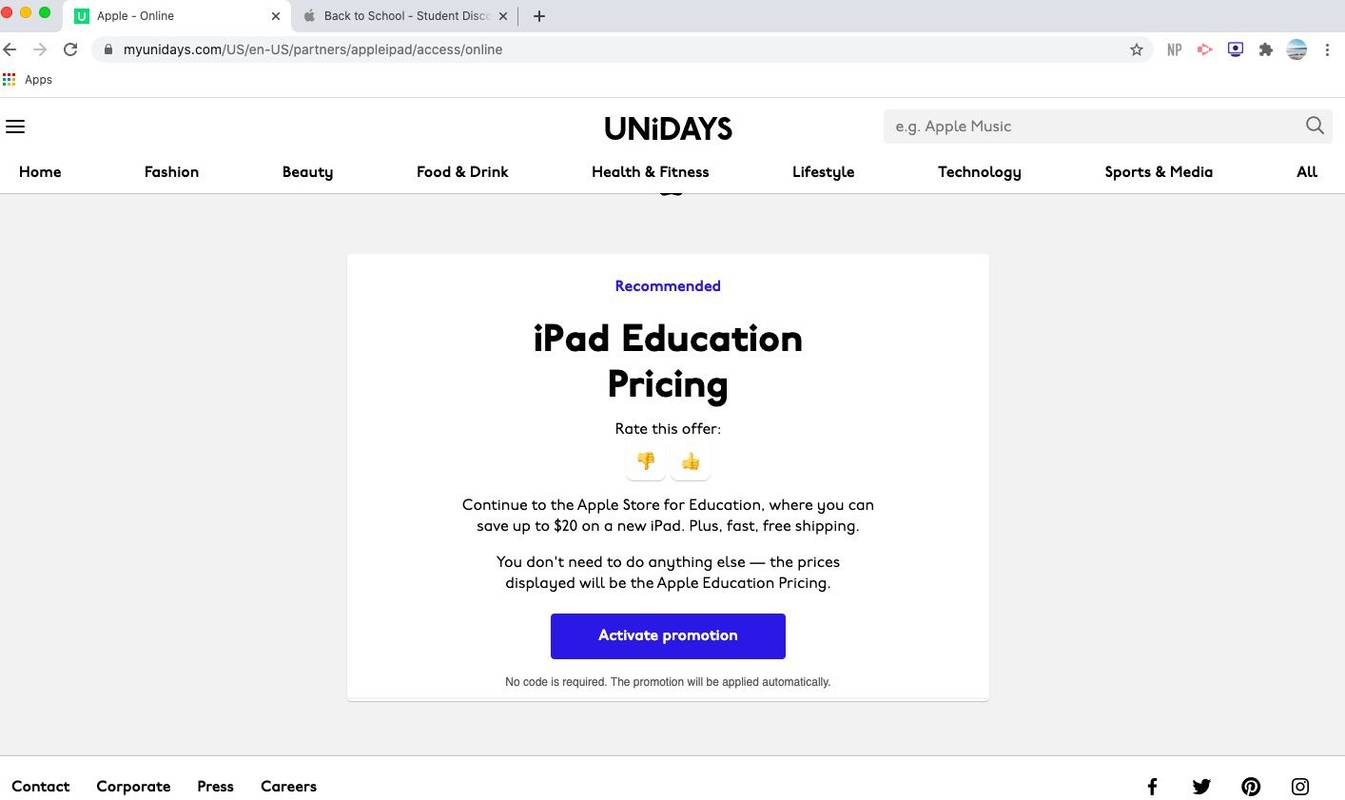
할인 혜택의 종류는 다양합니다. 쿠폰 코드를 사용할 수 있는 경우도 있고 할인을 적용할 수 있는 옵션이 제공되는 경우도 있습니다.
-
사용할 코드가 있으면 복사한 다음 선택하세요. 웹사이트 출시 . Apple 웹사이트에서 정기 결제 과정에서 할인 코드를 적용하세요.
- Apple 교육 할인에 제한이 있나요?
Apple Education Store에서는 고객을 1년에 카테고리당 하나의 제품으로 제한합니다. 아이패드 2개가 아닌 1개를 교육요금으로 구매하실 수 있습니다. 그러나 제품 카테고리가 서로 다른 경우에는 iPad, Mac, iPod 또는 기타 장치 조합을 구입할 수 있습니다.
- Apple 직원 할인이란 무엇입니까?
Apple 직원은 대부분의 Apple 소프트웨어를 50% 할인된 가격으로 구입할 수 있습니다. 또한 각 제품 카테고리의 품목에 대해 일회성 연간 25% 할인 혜택을 받습니다. 25% 할인을 사용한 후 15% 가족 및 친구 할인(제한 있음)을 이용할 수도 있습니다.